Cómo crear o hacer una hoja de papel membretado en Word paso a paso
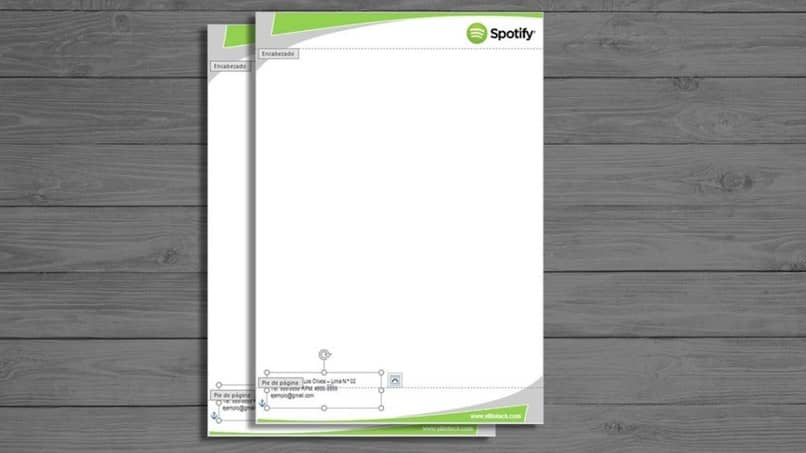
La redacción de documentos puede ser un trabajo bastante sencillo, así como también complicado, dependiendo del nivel de detalle que se le quiera poner a un documento en específico.
Cuando se le presta atención al acabado final de un documento, cambia por completo la manera en cómo la persona lee un documento, y qué tan profesional lo siente en sus manos y en sus ojos.
Por esto, es necesario que cuando se va a redactar un documento en específico, como por ejemplo una referencia personal, se pueda tomar todas previsiones necesarias para poder hacer sentir al documento como algo genuino, hecho con detalle y lleno de profesionalismo, y más aún si no tomamos en cuenta la norma APA en Word.
Si no, terminamos con un documento con gramática pobre, una estructura cuestionable y una legibilidad pésima, que es lo que se trata de evitar.
Ante esto, muchas personas llegan a hacer distintos cursos o a tomar una educación en específica, que pueda servir para realizar un documento de manera correcta.
Esto lo mencionamos ya que no todas las personas tienen una buena gramática (en especial en español) ni tampoco todos tienen una capacidad de síntesis que pueda ser usada activamente con cualquier documento.
Aun así, cuando estos aspectos están cubiertos, se debe de tener en cuenta los pequeños detalles que vienen con poder redactar un documento.
Estos detalles suelen ser los factores que pueden darle el aire necesario a un documento, como puede ser un documento de despido empresarial, que debería de ser serio; o una invitación a un cumpleaños, que debe de tener aire más juguetón.
En el caso de los documentos empresariales, se tiene que tener cuidado con estos detalles, ya que la idea que es puedan ser lo más acordes a la empresa como se pueda. Y, para esto, los redactores se pueden apoyar en el uso de los membretes para tener un buen acabado.
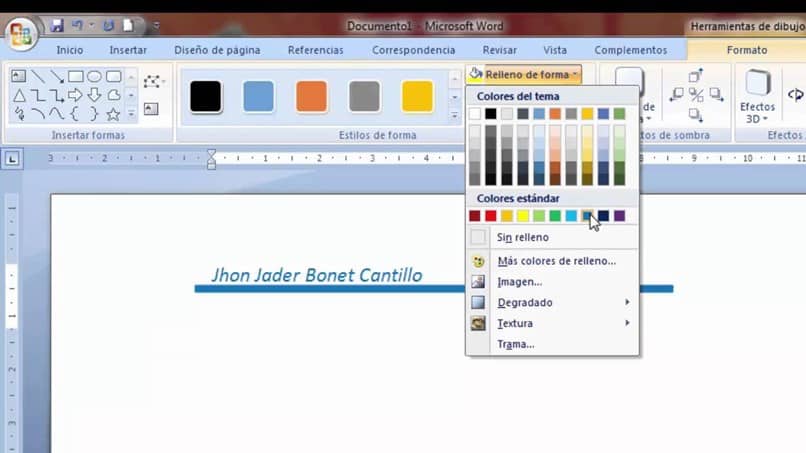
Creando tu propio membrete en Word
Los membretes son formatos o plantillas que se pueden descargar para un documento, el cual por lo general está en el encabezado y el pie de la página, y suele tener el logo de la empresa, la dirección y otros datos como lo pueden ser el nombre del remitente específico.
Además, se pueden ver otros detalles que puede ir en los márgenes y cómo se usan los colores dependiendo de la personas que lo hizo.
Ante esto, podemos decir que se puede realizar un membrete directamente en Word y no toma demasiado trabajo, ya que solo tienes que crear un nuevo documento en Word, e ir directamente al menú de “Insertar”. Aquí, se puede encontrar dos botones en la barra de herramientas que dicen “Encabezado” y “Pie de página”, así que has clic en cada uno y selecciona el tipo que quiere.
Ahora, solo te queda llenar el pie de página y el encabezado con tus propios datos o los datos de la empresa, poner el logotipo, tu nombre, la dirección y otros datos que puedan ser relevantes para el membrete, y deberás de guardarlo.
De ahora en adelante, cada vez que quieras darle uso a tu membrete puedes abrir el archivo, escribir lo que necesites y guardar el archivo nuevo a través de Archivo > Guardar como y Guardar el archivo en donde quieras para no perder el membrete original.
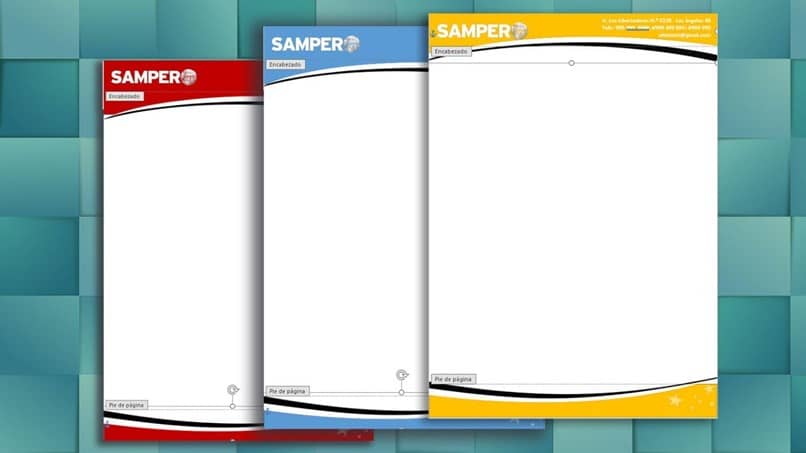
Usando una plantilla
Si quizás hacer un membrete desde cero no es lo tuyo, puedes usar alguno de los tantos membretes que Microsoft Office tiene para ti, así que solo abre un documento nuevo de Word, y en la pantalla cuando te pregunta si quieres abrir una hoja en blanco, escribe arriba en la barra superiora “membrete”.
Ahora, selecciona el membrete que más te guste, Word lo descargará y podrás ir directamente a llenarlo con la información que más quieras, así que tómate tu tiempo y guárdalo para que lo puedas usar en tus próximas redacciones.